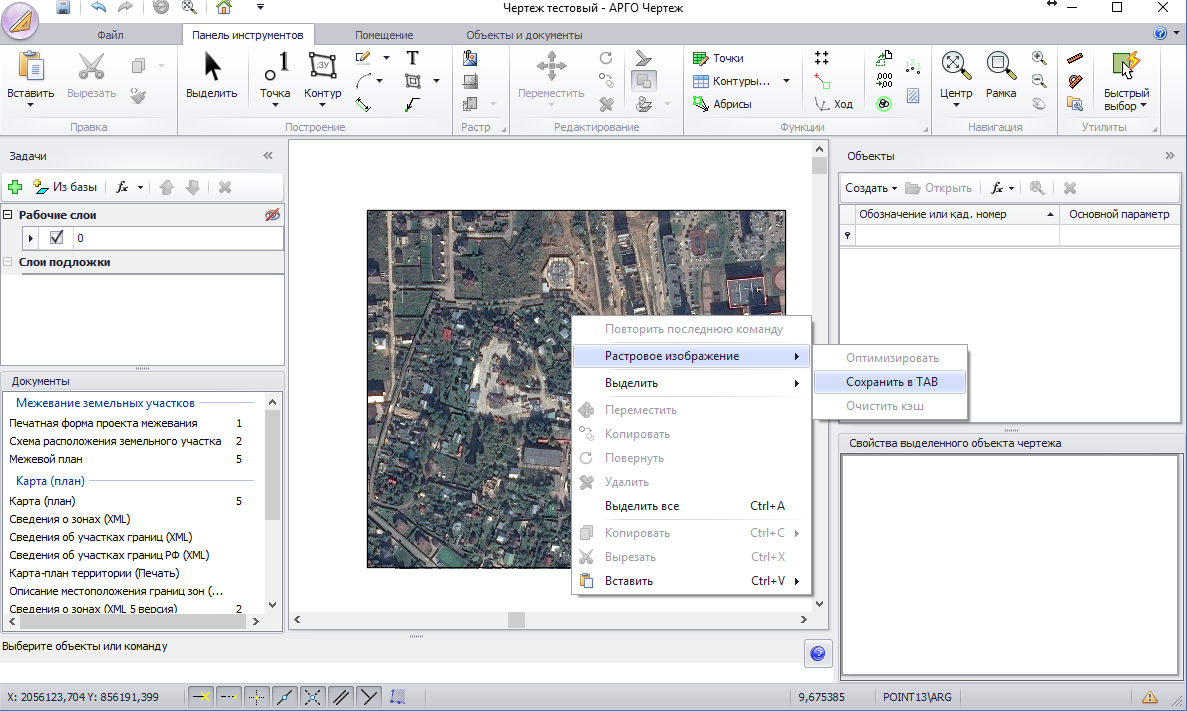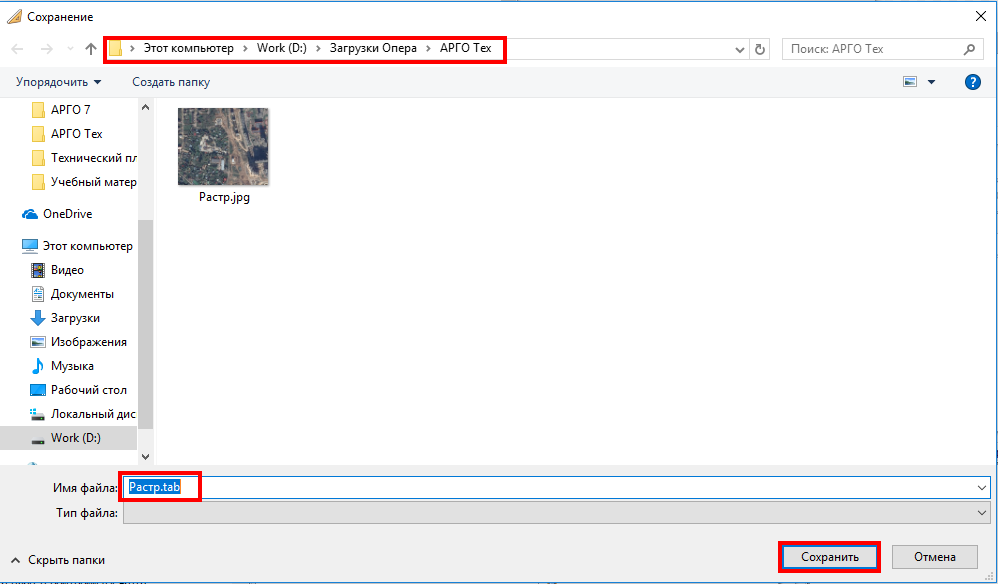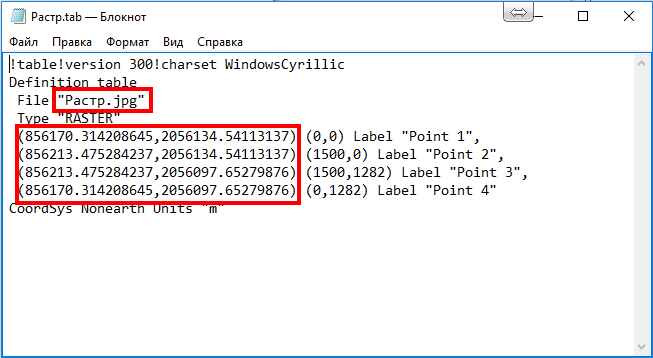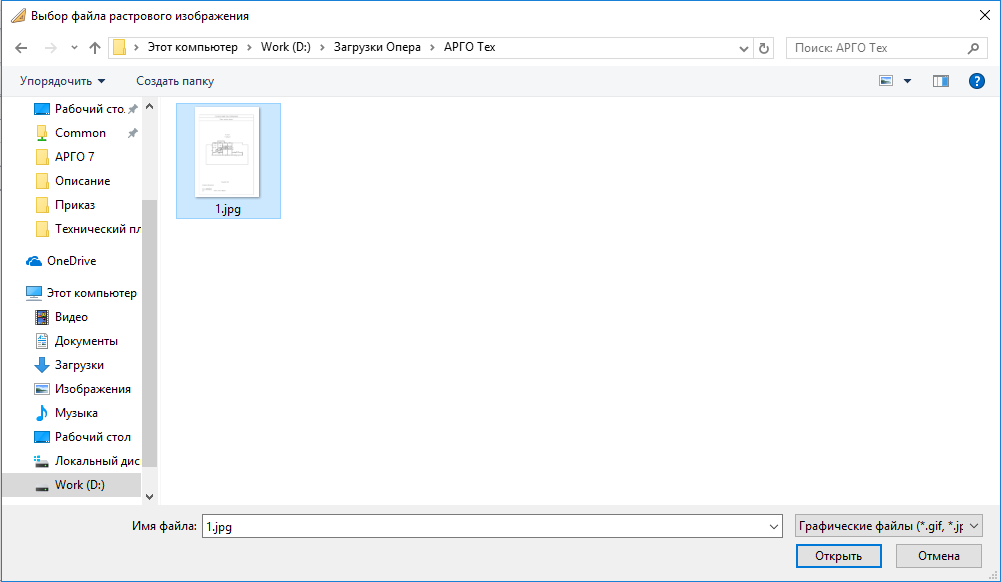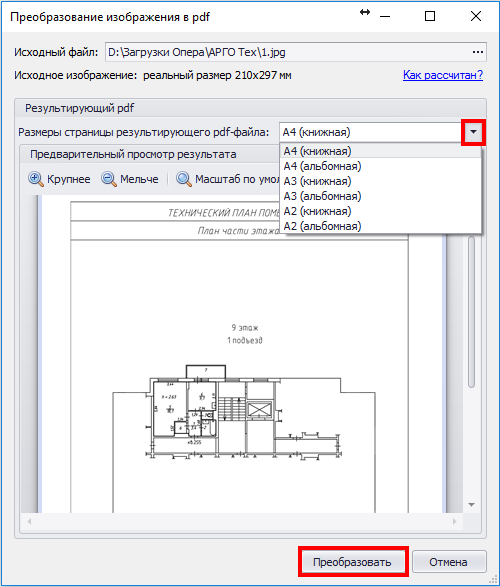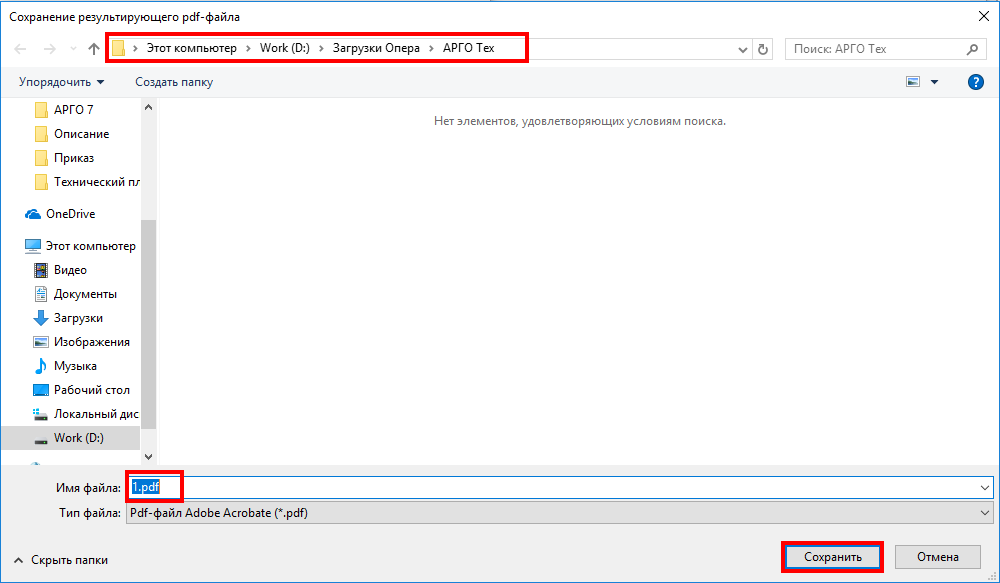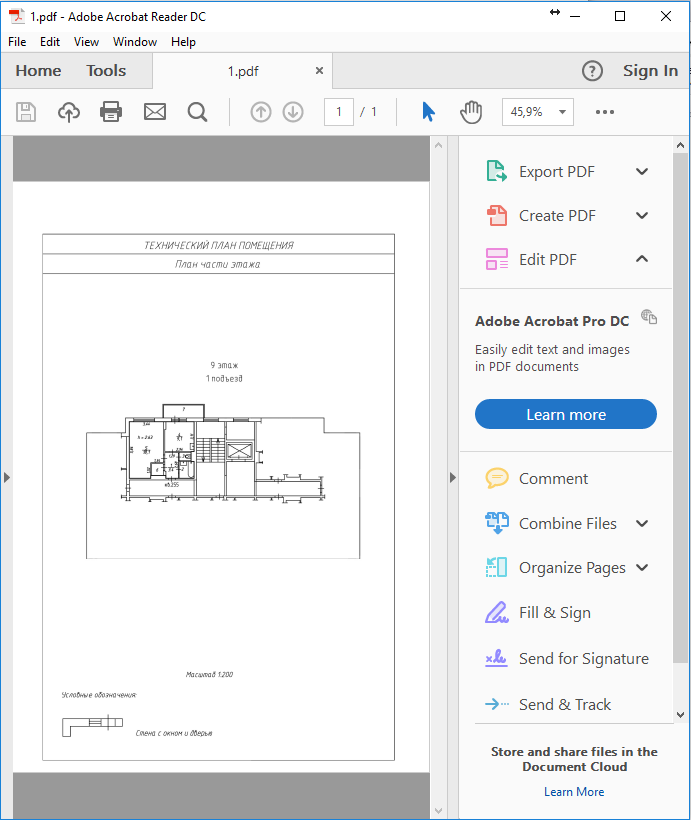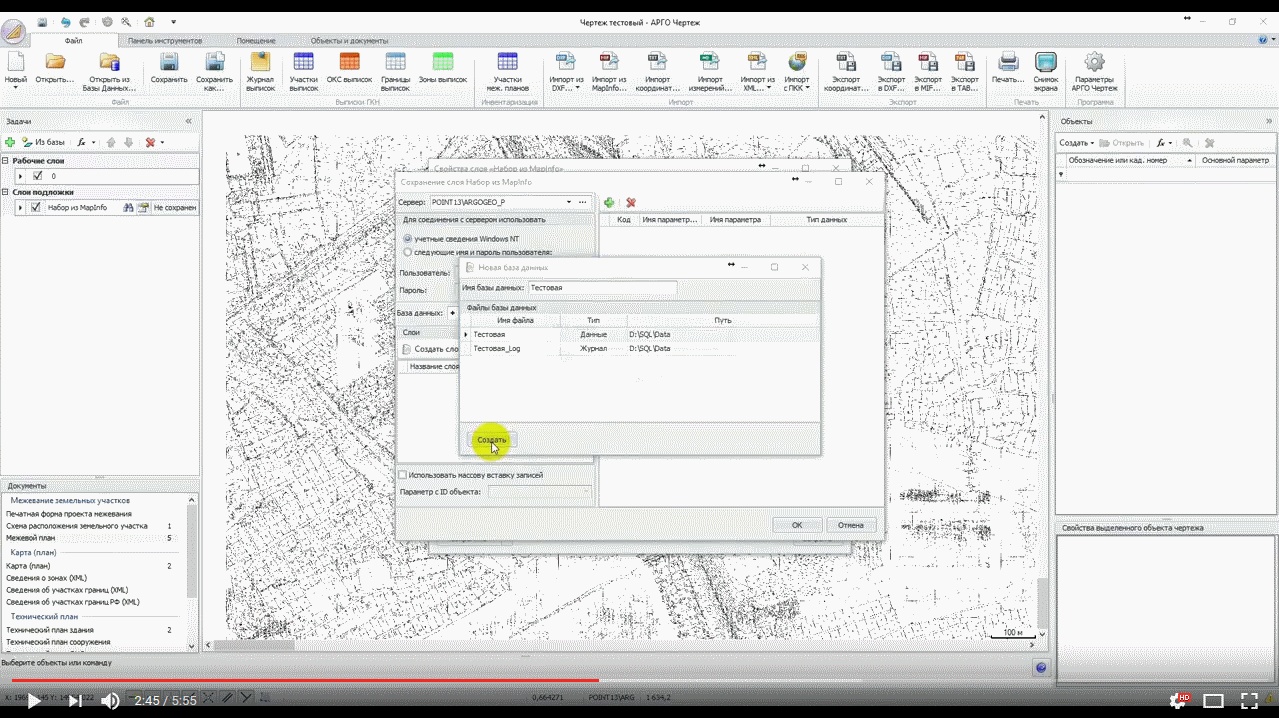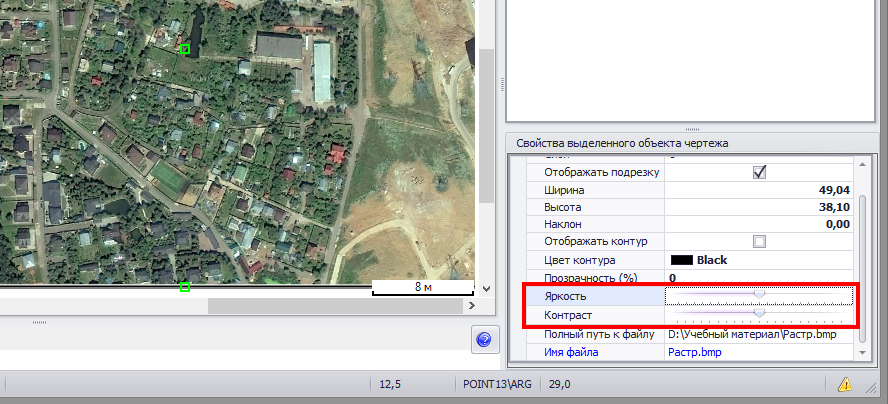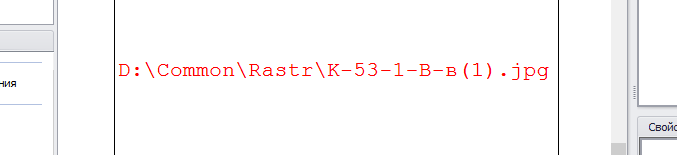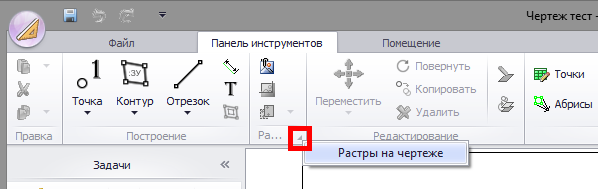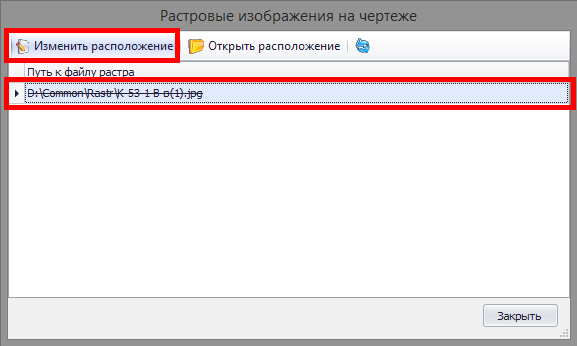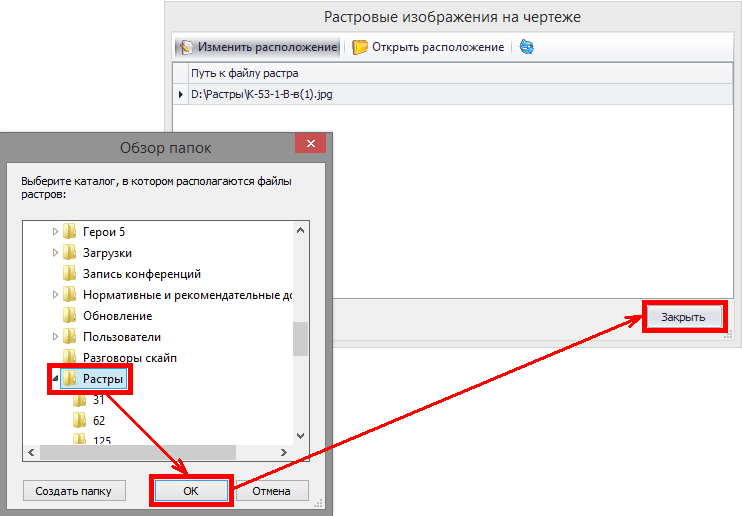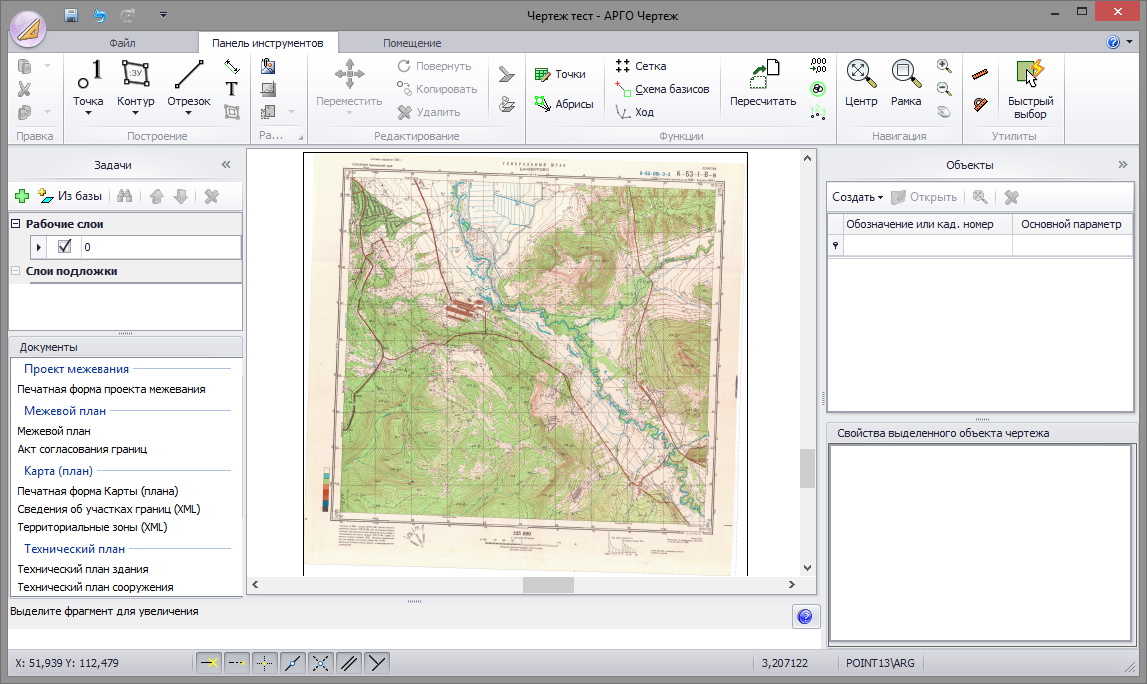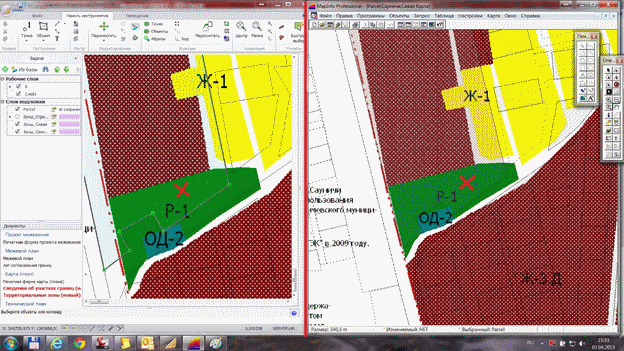В АРГО Чертеж добавлена возможность сохранить в tab-файл координаты привязки растрового изображения, которое было вставлено в рабочий слой АРГО Чертеж. Данный функционал необходим, когда растровое изображение нужно перенести в слой подложки, для чего и используется tab-файл.
Для сохранения координат привязки растрового изображения в tab-файл кликаем по растровому изображению правой кнопкой мыши и в контекстном меню выбираем «Растровое изображение» — «Сохранить в TAB».
Далее выбираем каталог для сохранения результирующего tab-файла, задаем для него имя (если не устраивает имя по умолчанию) и нажимаем «Сохранить».
Файл с привязками будет сохранен в выбранный каталог. В файле будут прописаны координаты точек привязки и ссылка на растровое изображение.
Для корректной загрузки растрового изображения в слой подложки оно должно располагаться в одном каталоге с tab-файлом.